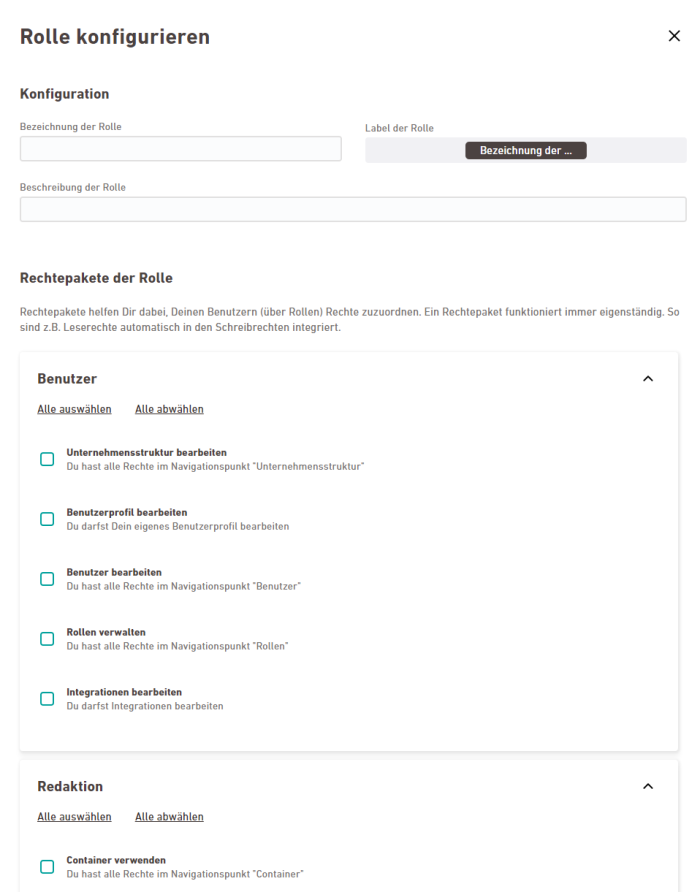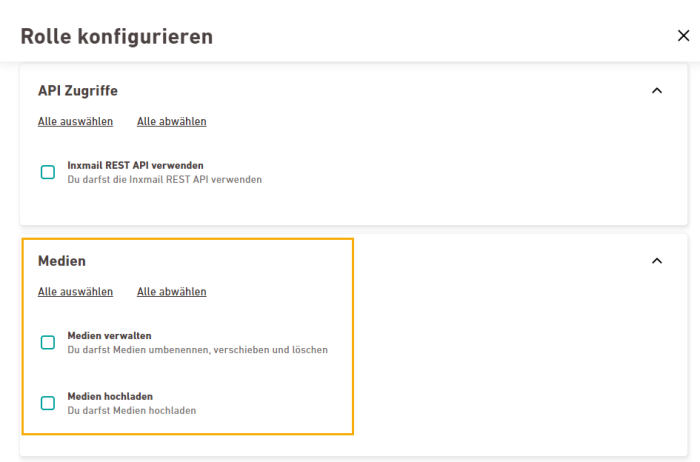Schritt für Schritt
- Öffne den Navigationspunkt
 Rollen.
Rollen. -
Klicke auf .
Die Seite Rolle konfigurieren wird angezeigt.
-
Gib einen Namen und eine Kurz-Beschreibung für Deine Rolle ein, z.B.:
- Name: Medien Manager
- Beschreibung: Du hast alle Rechte im Navigationspunkt "Medien".
-
Wähle die Rechtepakete aus, die Du Deiner neuen Rolle zuordnen möchtest, z.B.:
- Medien hochladen
- Medien verwalten
Scrolle nach unten, um alle verfügbaren Rechtepakete zu sehen.
Beachte bei Rechtepaketen rund um "Benutzer & Rechte":
Alle Rechtepakete im Bereich "Benutzer & Rechte" werden nur wirksam, wenn Du sie auf der höchsten Ebene Deines Organigramms vergibst. Hintergrund ist, dass in Inxmail New Xperience Benutzer-Rechte immer Account-weit greifen.
Wir raten Dir davon ab, die Rechtepakete im Bereich "Benutzer & Rechte" in eigenen Rollen zu verwenden. Diese Rechtepakete sind sehr mächtig. Wenn sie mit anderen Rechten in einer Rolle vermischt werden, besteht die Gefahr, dass Du oder jemand anders sie unbeabsichtigt einem Benutzer zuweisen.
Wir empfehlen Dir, stattdessen die Standardrolle "Rechte-Manager" zu verwenden. Weise sie allen Benutzern zu, die für das Benutzer- und Rechte-Management zuständig sind.
- Klicke auf .
- Du hast eine neue Rolle angelegt.
Nächste Schritte